În Minecraft, puteți folosi comanda de teleportare pentru a vă deplasa rapid pe hartă. Acest lucru poate fi util dacă lucrați la o versiune nouă și nu vă deranjați să alergați constant înainte și înapoi.
În acest articol, vom aborda modul de teleportare în Minecraft, inclusiv cum să activați trucurile, să găsiți coordonatele la care doriți să vă teleportați și să vă teleportați la acele coordonate oricând doriți. Deoarece procesul este specific pentru platformă, am împărțit ghidul nostru în secțiuni PC, consolă și mobil, astfel încât să știți cum să vă teleportați pe fiecare.
Cum se activează trucurile în Minecraft
Pentru a utiliza comenzile de teleportare în Minecraft, trebuie să activați trucurile în lumea dvs. Cum să faceți acest lucru depinde de versiunea jocului pe care o jucați, așa că le vom acoperi pe scurt înainte de a împărtăși modul de teleportare. Rețineți că activarea trucurilor înseamnă că nu puteți debloca realizările.
Java Edition
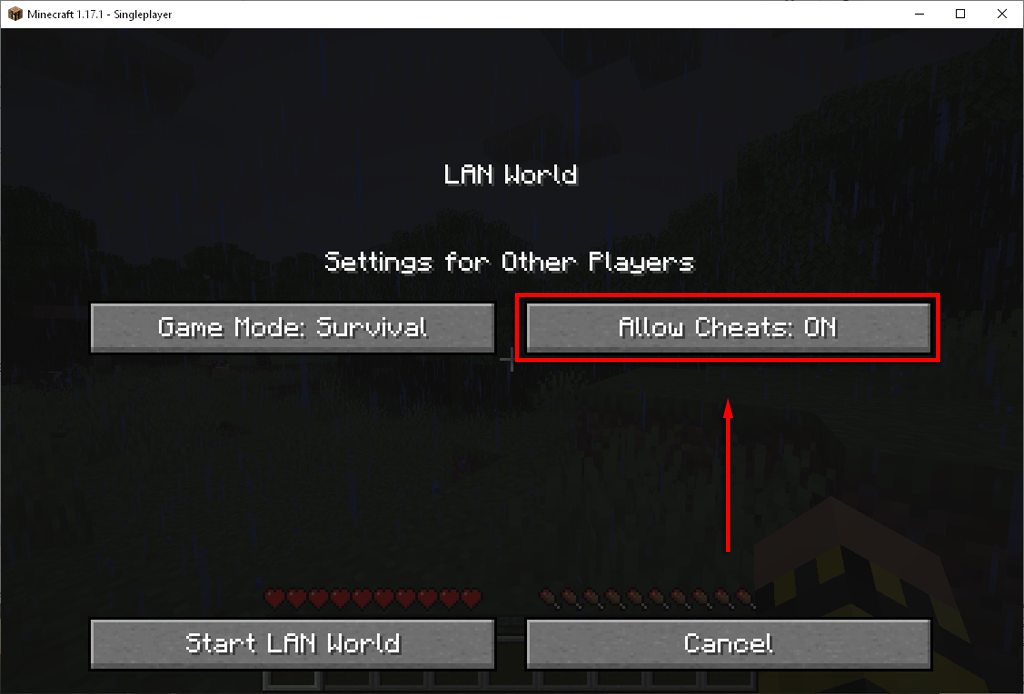
Ediția de buzunar
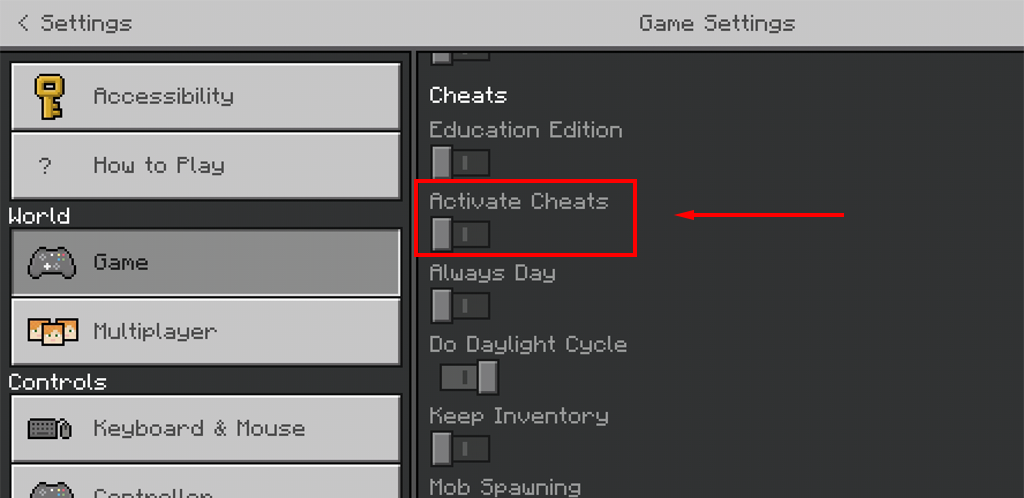
Notă: puteți activa trucurile în ediția PE numai dacă dețineți jocul. Versiunea de încercare nu vă va permite să activați trucuri sau să teleportați.
Toate celelalte
Toate celelalte versiuni, inclusiv Windows 10 Edition și edițiile de consolă, sunt foarte asemănătoare. Puteți activa chat-urile din ecranul de editare a lumii sau din ecranul de creare a lumii.

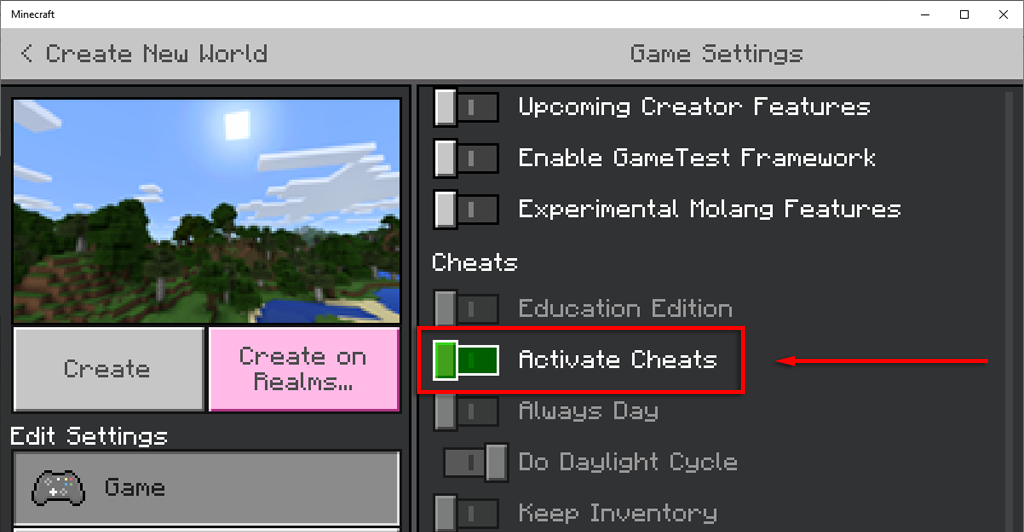
Notă: dacă sunteți nou în Minecraft, aruncați o privire la Ghidul nostru pentru începători..
Cum să teleportați în Minecraft pe PC sau Mac
Teleportarea pe versiunea pentru PC a Minecraft este probabil cea mai ușoară dintre cele trei. Pentru a face acest lucru:
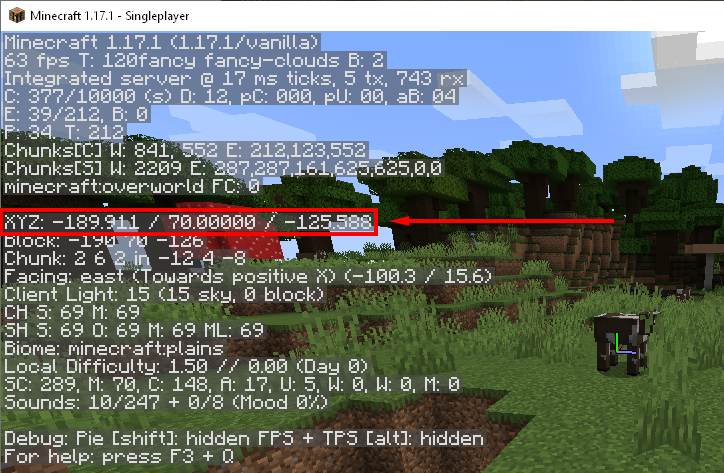
Pentru a se teleporta:
/teleport MinecraftSteve 43 22 181
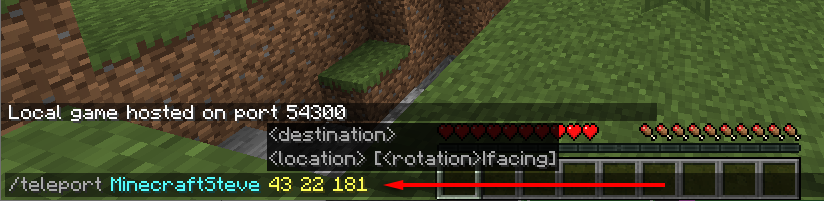
Notă: De asemenea, puteți teleporta jucători în locațiile altor jucători folosind comanda „teleport
Cum să teleportați în Minecraft pe versiunea pentru consolă
Teleportarea este ușor diferită în versiunea pentru console a Minecraft. Dacă doriți să vă teleportați pur și simplu pe dumneavoastră sau pe altcineva către un alt jucător, faceți următoarele:
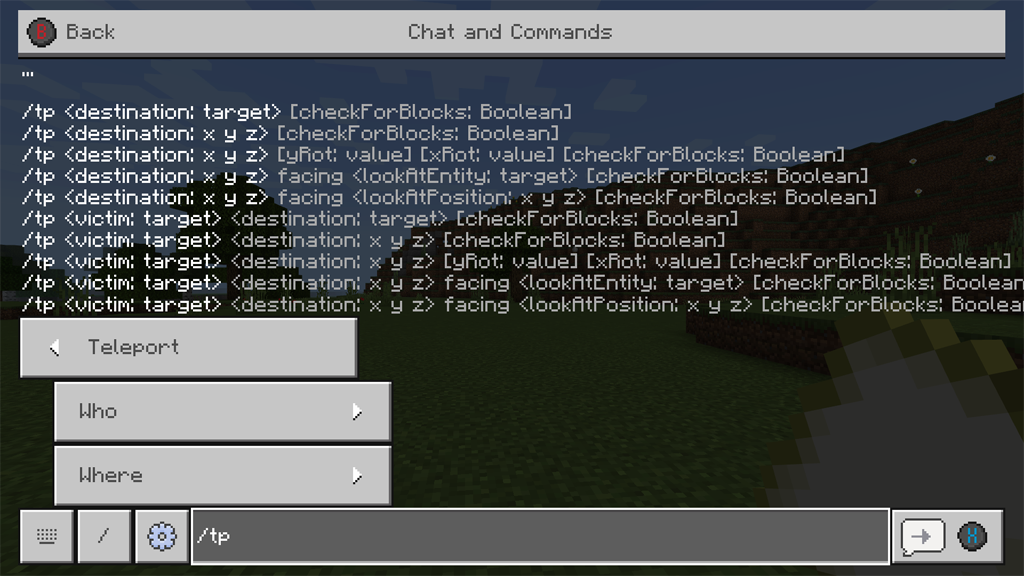
Pentru a te teleporta la o anumită coordonată:
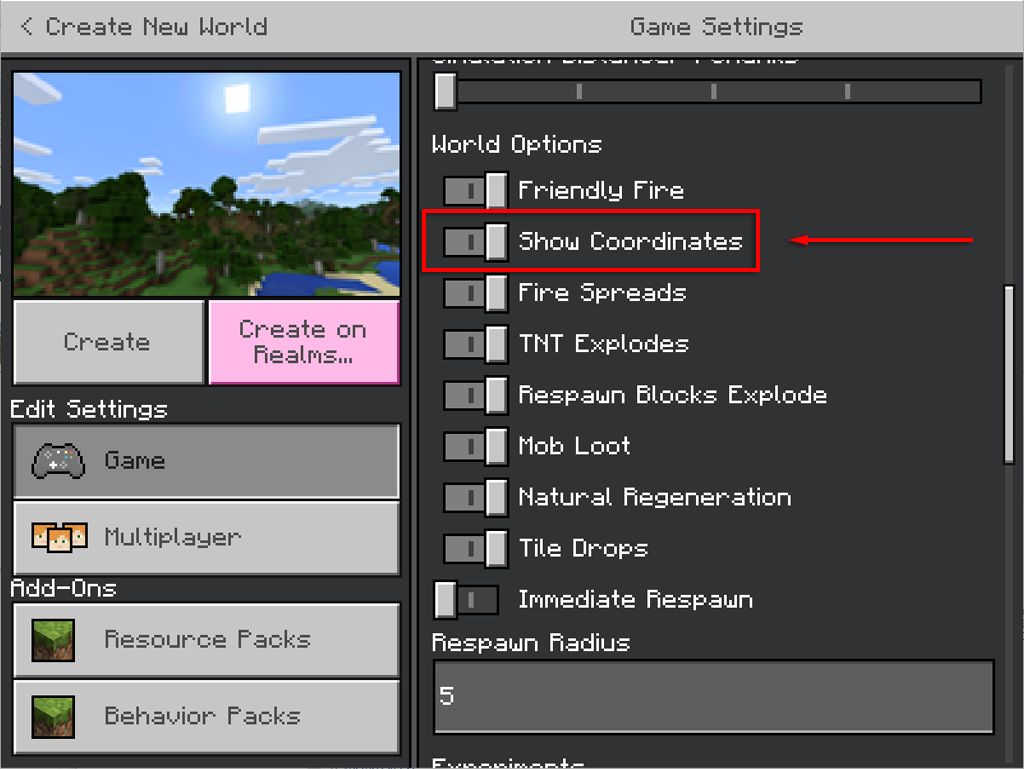
/teleport MinecraftSteve 43 22 181
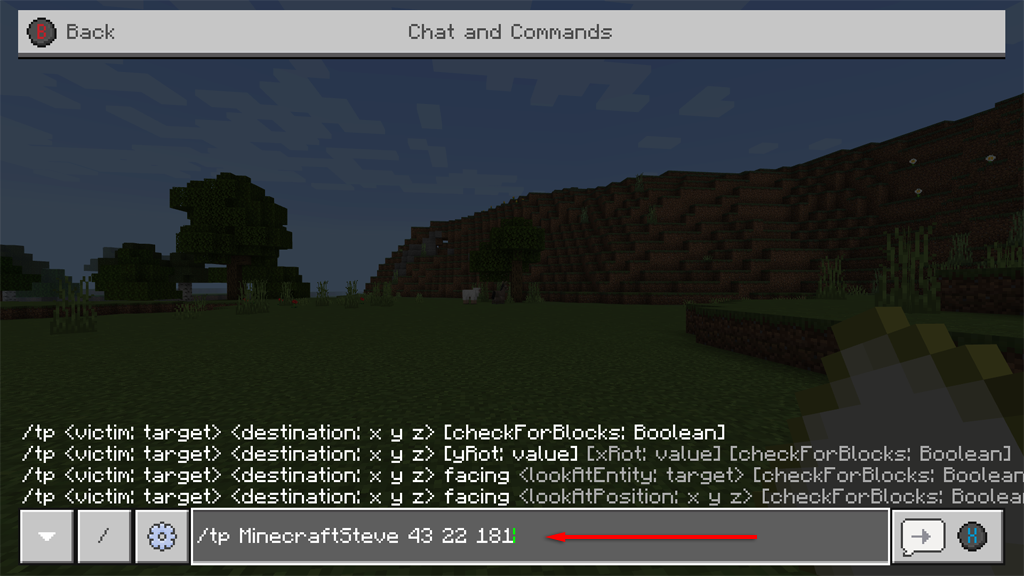
Cum să teleportați în Minecraft Pocket Edition
Teleportarea pe Pocket Edition este mult mai ușoară decât pe consolă. Pentru a face acest lucru:
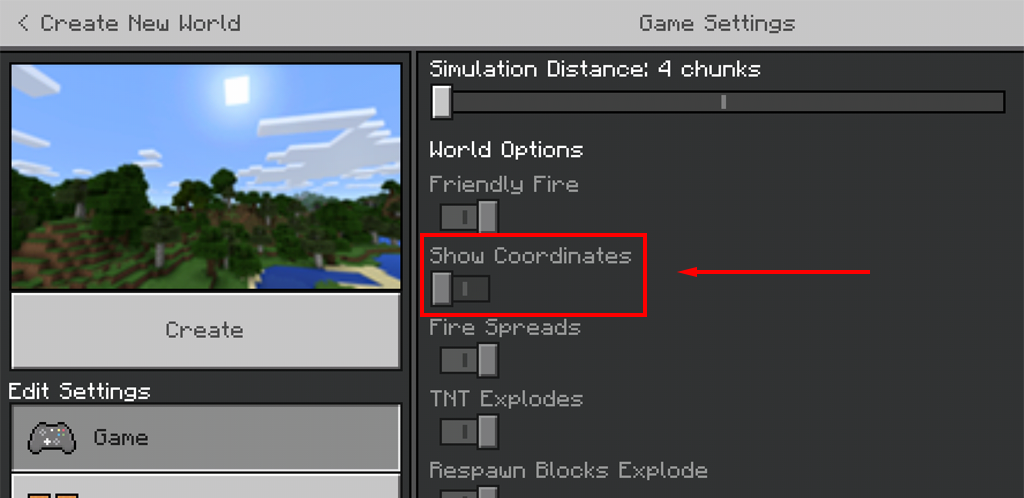
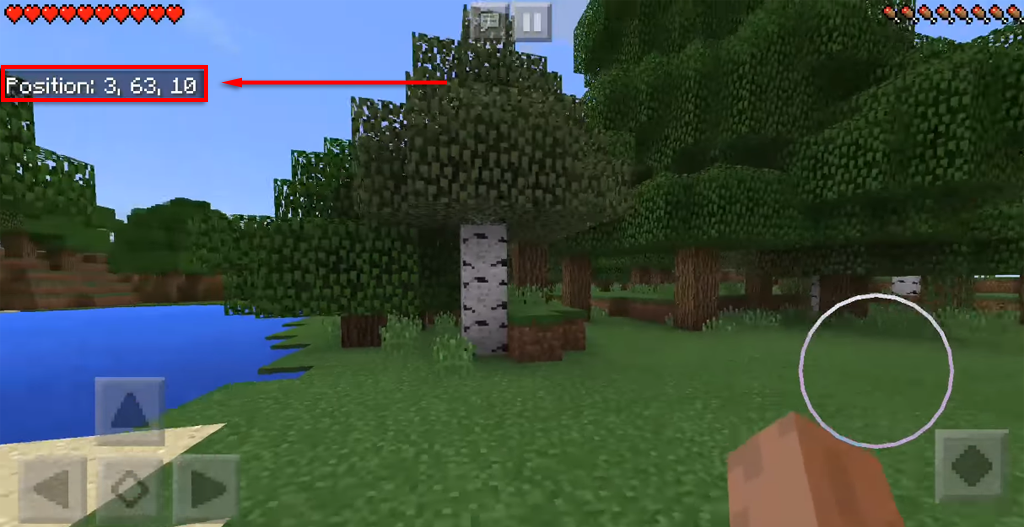
/tp MinecraftSteve 43 22 181
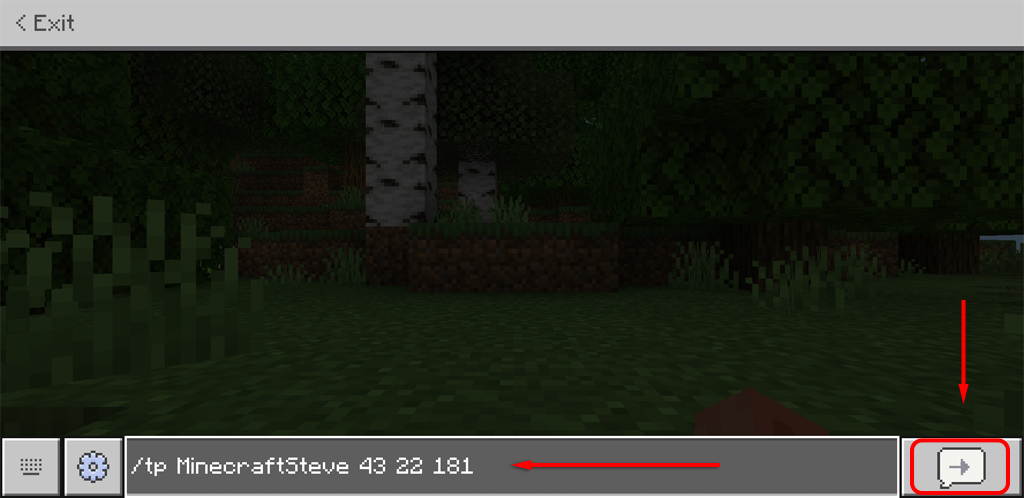
Este ușor să te teleportați în Minecraft
Acum că știi cum să te teleportezi în Minecraft, sperăm că următorul tău proiect va merge mult mai repede. Cu toate acestea, teleportarea nu este singura tehnică avansată de utilizat în Minecraft! Aflați cele mai bune sfaturi pentru a vă îmbunătăți jocul.
.